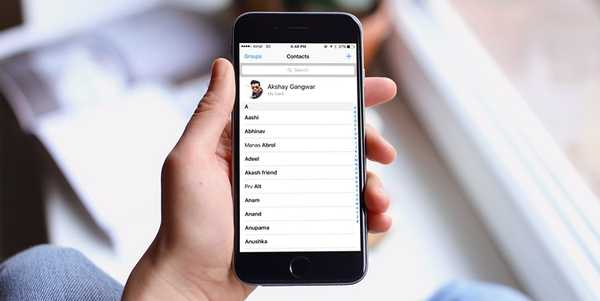
Damian Washington
0
1844
8
Se eri una di quelle persone che usano Android da molto tempo, non devi preoccuparti dei contatti, perché tutto è gestito da Google. Tuttavia, se stai pianificando di migrare su un iPhone con un sistema operativo completamente nuovo, tieni presente che Google non gestirà più i tuoi contatti. Invece, cercherai aiuto da iCloud per la gestione di tutti i tuoi contatti. Quindi, come hai intenzione di spostare tutti i contatti dal tuo attuale smartphone Android su iPhone? Bene, non iniziare a preoccuparti già, poiché ti aiuteremo esattamente come trasferire i contatti da Android a iPhone:
Abilita Google Sync per i contatti sul tuo dispositivo Android
Prima di andare avanti e buttare via o vendere il tuo dispositivo Android, devi prima controllare le impostazioni del tuo account. Segui semplicemente i passaggi seguenti per farlo:
- Vai a impostazioni sul tuo smartphone Android e tocca “Utenti e account ". Qui, tocca "Sincronizzazione dell'account".
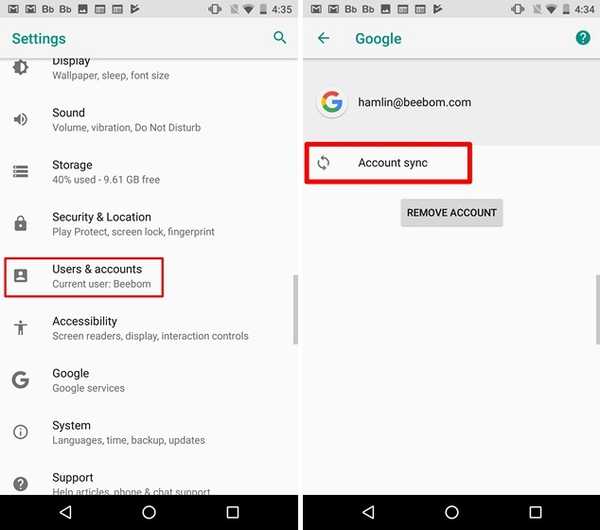
- Al termine, scorrere fino alla sezione dei contatti. Per impostazione predefinita, il impostazione di sincronizzazione per "Contatti" è abilitato. In caso contrario, abilitalo semplicemente spostando il cursore.
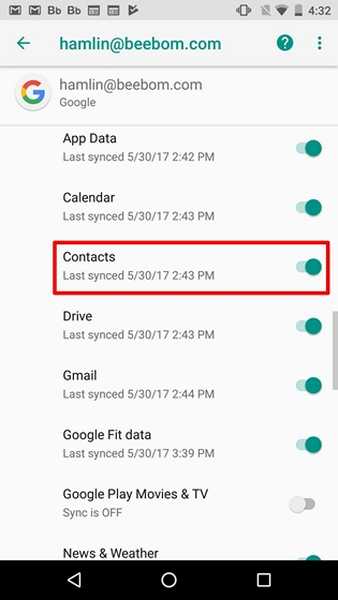
Trasferimento dei contatti da Google a iCloud
Ora che hai abilitato Google Sync per tutti i tuoi contatti sul tuo dispositivo Android, vai al sito Web di Google Contacts e segui semplicemente i passaggi seguenti per scaricare i contatti in un formato vCard:
- Una volta entrato nel sito Web, fai clic su "Di Più" nel riquadro sinistro e fare clic su "Esportare". Ora noterai un nuovo pop-up sullo schermo. Clicca su "Vai alla vecchia versione".

- Una volta entrato nel sito Web precedente, fai clic su "Di Più" e clicca "Esportare" ancora.
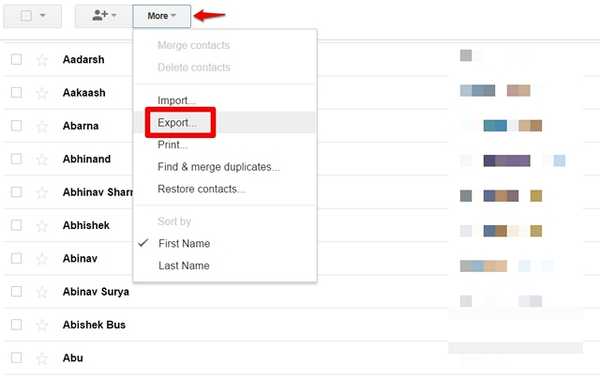
- Quando si apre una nuova finestra sullo schermo, selezionare "Tutti i contatti" e scegli "Formato vCard" per il formato di esportazione. Al termine, fai clic su "Esportare". I tuoi contatti verranno ora scaricati come file sul tuo computer.
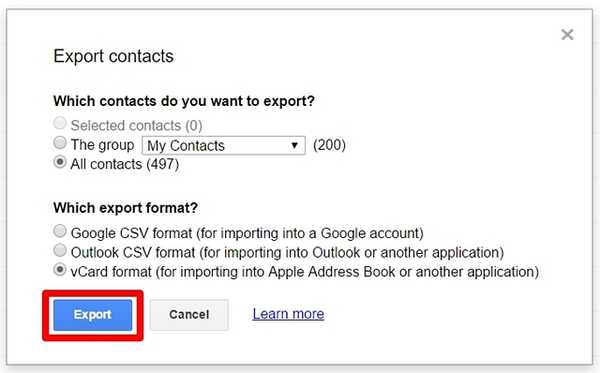
- Ora, vai al sito Web iCloud di Apple e accedi con il tuo account Apple se ne hai uno. Altrimenti, creane uno nuovo.
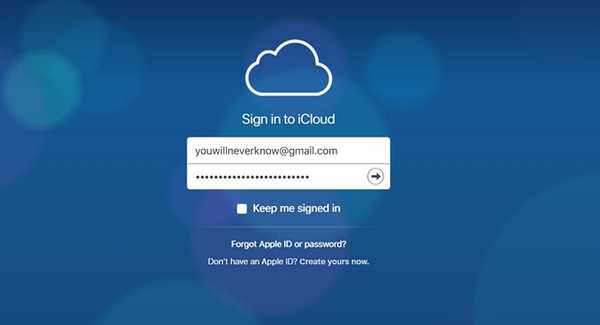
- Una volta effettuato l'accesso, fare clic su “Contatti”.
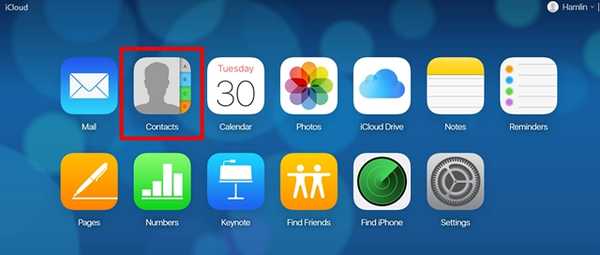
- Quando sei nella pagina Contatti, vai a impostazioni,indicato da a icona ingranaggio nella parte inferiore sinistra dello schermo e fai clic su "Importa vCard". Si aprirà ora una nuova finestra, in modo che sia possibile sfogliare e selezionare il file vCard appena scaricato. Clicca su "Aperto".
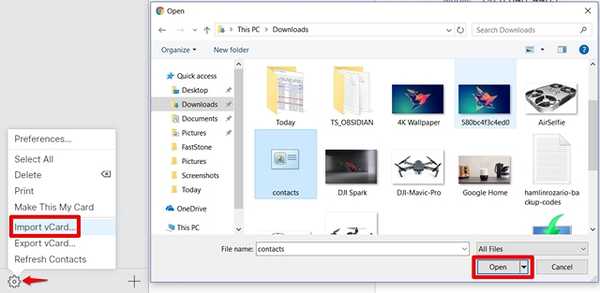
- Ora noterai che tutti i tuoi contatti Google sono stati trasferiti correttamente su iCloud.
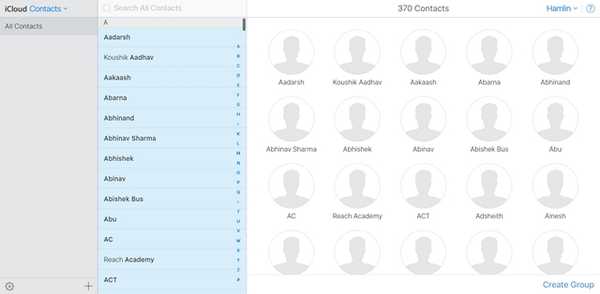
Abilita la sincronizzazione iCloud per i contatti sul tuo iPhone
Ora, devi ottenere quei contatti iCloud sul tuo iPhone. Per fare ciò, segui semplicemente i passaggi seguenti:
- Vai a impostazioni sul tuo iPhone e vai a “ICloud”. Una volta che sei nelle impostazioni di iCloud, scorri verso il basso fino a Contatti e sposta il cursore per abilitarlo.
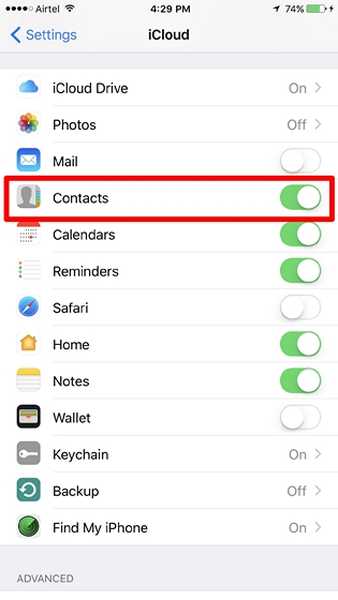
- Ora vai dal tuo Telefono app e tocca la sezione Contatti. Ora noterai che tutti i tuoi contatti dal tuo smartphone Android sono sul tuo iPhone.

È praticamente tutto ciò che devi fare, al fine di trasferire tutti i contatti dal tuo smartphone Android a un iPhone.
Esporta i contatti da Android a iPhone tramite l'app Sposta in iOS
Il trasferimento dei contatti dal tuo dispositivo Android al dispositivo iOS può essere effettuato in più di un modo, soprattutto se non hai avviato e configurato il tuo nuovo iPhone. Grazie all'app Move to iOS di Apple su Android, il processo è ora molto più semplice. Scarica l'app sul tuo dispositivo Android mentre avvii il tuo nuovo brillante iPhone per la prima volta. Durante la procedura di configurazione sul tuo iPhone, avrai un'opzione per Sposta dati da Android. Una volta scelto, riceverai un codice che ti consente di utilizzare l'app Sposta in iOS per trasferire tutti i tuoi dati, in particolare i contatti dal tuo precedente dispositivo Android.
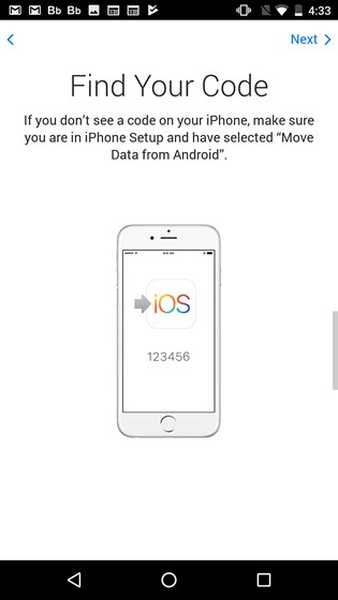
VEDERE ANCHE: Come recuperare i contatti eliminati su iPhone
Sposta facilmente i contatti da Android a iOS
È essenziale mantenere i contatti del telefono sincronizzati con il cloud, in modo da non perderli affatto. Se i tuoi contatti vengono appena salvati sul telefono, senza sincronizzarli con il cloud, avrai difficoltà a eliminare accidentalmente i contatti o perdere il dispositivo. Ora che hai trasferito tutti i tuoi contatti da Google a iCloud, puoi essere certo di non perdere più i contatti, poiché puoi ripristinarli da uno dei servizi cloud in pochi secondi. Quindi, hai usato il metodo vCard della vecchia scuola o l'app Sposta in iOS per trasferire tutti i tuoi contatti telefonici? Fateci sapere semplicemente facendo cadere alcune parole nella sezione commenti in basso.















